Cambiar el plan de almacenamiento de iCloud en iPhone, Mac o Windows PC
Feb 29, 2024 • Categoría: Administrar Datos del Dispositivo • Soluciones probadas
Recientemente Apple ha rebajado el precio que se paga por el almacenamiento de iCloud. La nueva lista de precios tiene unas nuevas características incluyendo el hecho de que ha sido removida la opción de 20GB de almacenamiento, reemplazandola con la opción de 50GB que ahora se puede obtener por el mismo precio de $0.99.
Si esto le parece una muy buena opción, este post le enseñará cómo puede cambiar el almacenamiento de iCloud en su iPhone, Mac o Windows PC.
- Parte 1: Cómo mejorar el plan de almacenamiento en iPhone/iPad
- Parte 2: Cómo mejorar el almacenamiento de iCloud en Mac
- Parte 3: Cómo mejorar el plan de almacenamiento de iCloud en Windows PC
- Parte 4: ¿Cómo reducir el almacenamiento en iPhone/iPad/Mac/Windows PC?
Parte 1: Cómo mejorar el plan de almacenamiento en iPhone/iPad
Para guardar más videos o fotos en su dispositivo, usted necesita más almacenamiento. Aquí le indicamos cómo mejorar su espacio de almacenamiento en su iPhone/iPad para guardar más de esos recuerdos especiales.
Paso 1: Vaya a las opciones de configiración en su iPhone/iPad y toque en “iCloud” y luego en “Almacenamiento”
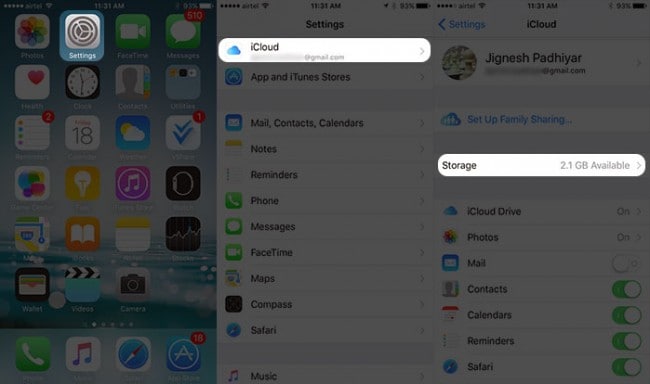
Paso 2: Toque en “Comprar más almacenmiento” para seleccionar el plan que desea mejorar e ingrese su Apple ID.
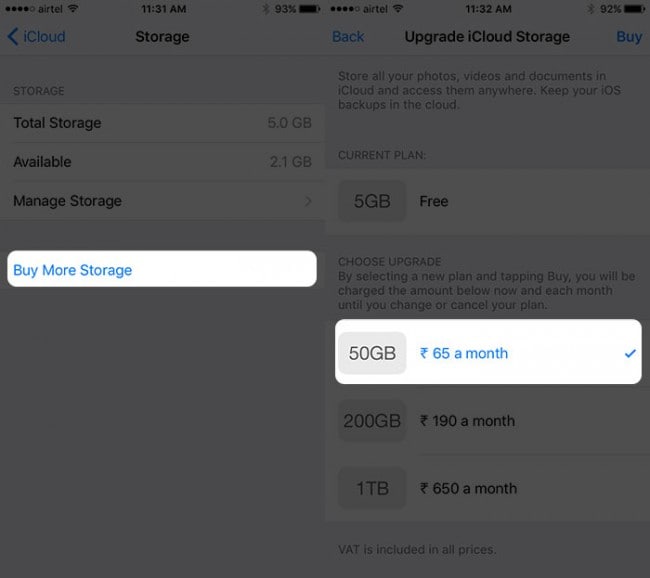
¡Listo! Ahora está listo para disfrutar de más almacenamiento en su iPad/iPhone.
Parte 2: Cómo mejorar el almacenamiento de iCloud en Mac
Las Mac book por lo general vienen con un almacenamiento suficiente en sus discos duros, pero hay ciertos archivos que usted no desearía arriesgarse a perder, lo que hace del almacenamiento de iCloud sea de gran ayuda. Para una Mac, los 5GB de almacenamiento gratis son apenas suficientes, así que si se da cuenta de que podría necesitar más espacio de almacenamiento (le aseguramos que lo necesitará) aquí le indicamos cómo mejorar el almacenamiento de iCloud en su Mac.
Paso 1: Abra el menú de Apple y luego haga click en “Preferencias del sistema”
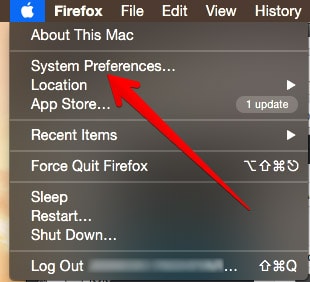
Paso 2: en la siguiente ventana haga click en “iCloud”
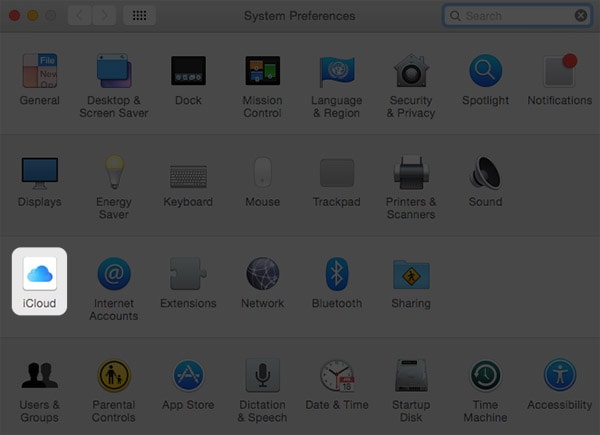
Paso 3: Haga click en “Administrar opciones”
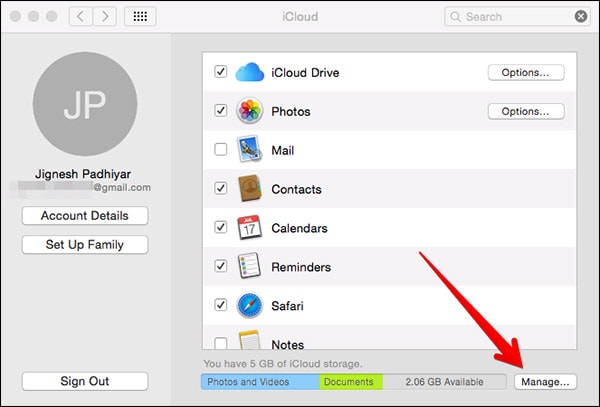
Paso 4: En la siguiente ventana usted se encontrará con “Comprar más almacenamiento”, haga click en esta opción.
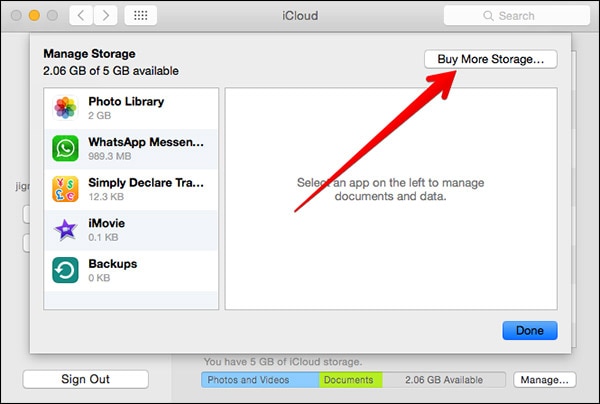
Paso 5: Elija el plan de su preferencia en la siguiente ventana.
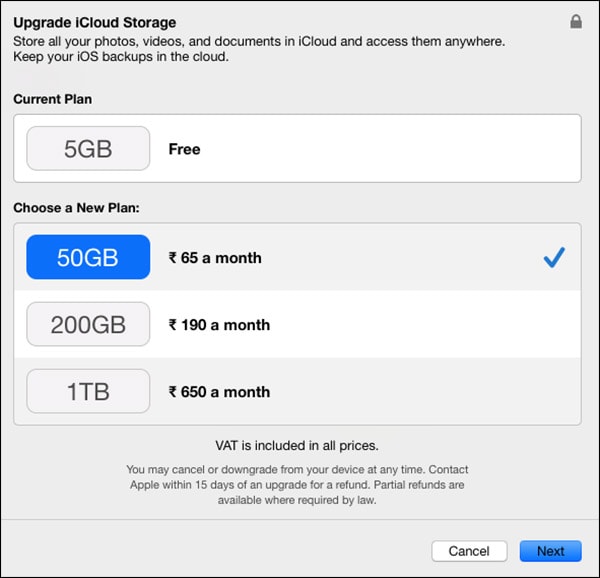
Paso 6: Finalmente ingrese su contraseña de Apple ID y su Mac se actualizará a la opción seleccionada de almacenamiento de iCloud.
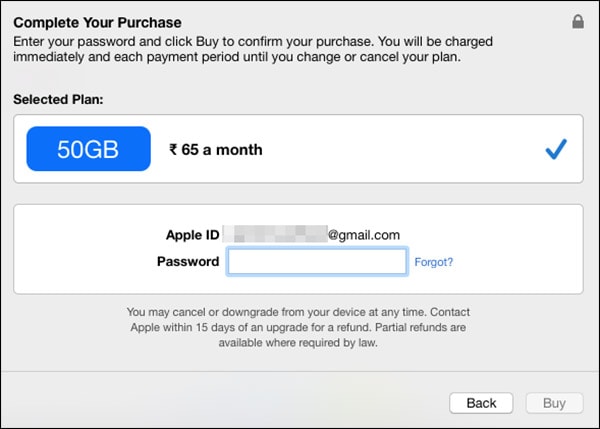
Parte 3: Cómo mejorar el plan de almacenamiento de iCloud en Windows PC
Usted podría necesitar más almacenamiento en su PC por las mismas razones por las que necesita más almacenamiento en su Mac. Además, está el hecho de que iCloud es una gran opción de respaldo para todos sus datos. Antes de continuar tal vez quiera descargar iCloud para Windows si aún no lo tiene. Si lo tiene, pricedamos a mejorar su almacenamiento de iCloud.
Paso 1: Abra iCloud para Windowa en su PC e ingrese.
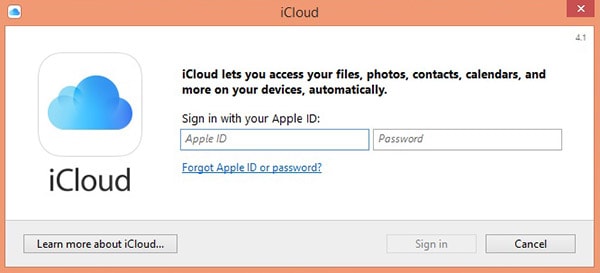
Paso 2: A continuación verá la opción de almacenamiento en la siguiente ventana. Haga click en ella.
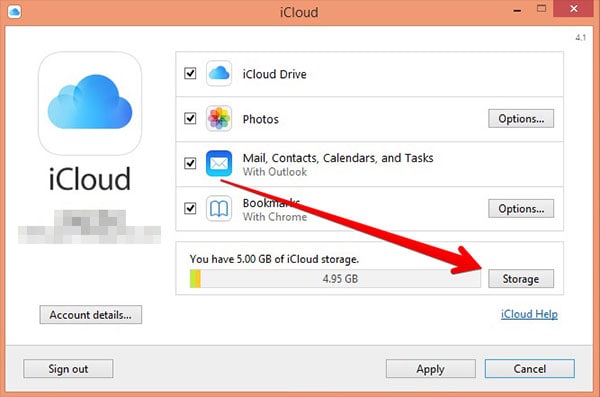
Paso 3: Haga click en “Comprar más almacenamiento”
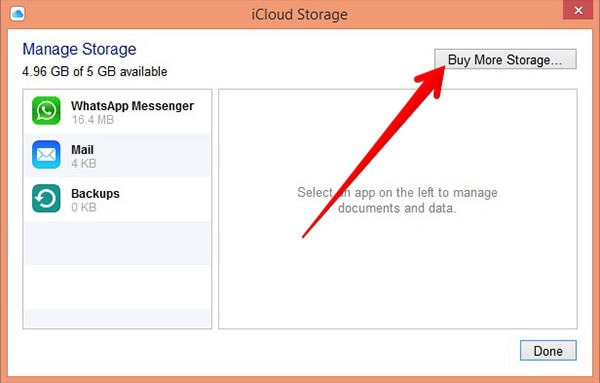
Paso 4: Escoja el plan que se ajuste a sus necesidades en la ventana siguiente y haga click en "Siguiente" para continuar.
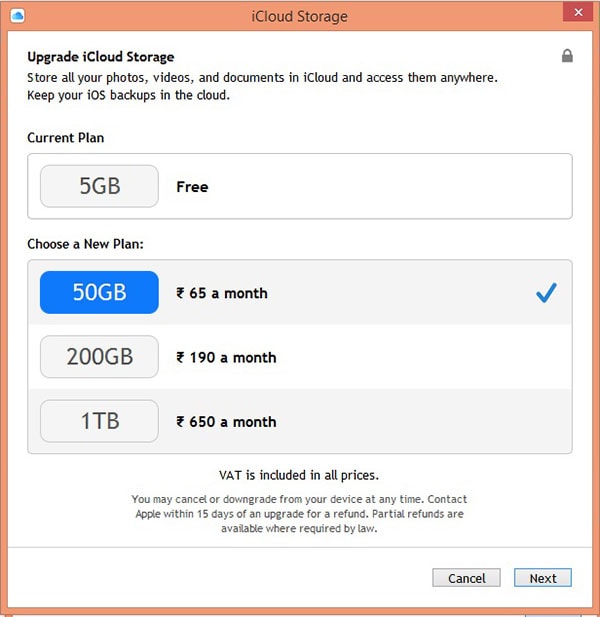
Paso 5: Una ventana emergente aparecerá pidiéndole que ingrese su Apple ID y contraseña para completar la compra. Haga click en el botón “Comprar” cuando haya terminado y tendrá más almacenamiento en su PC.
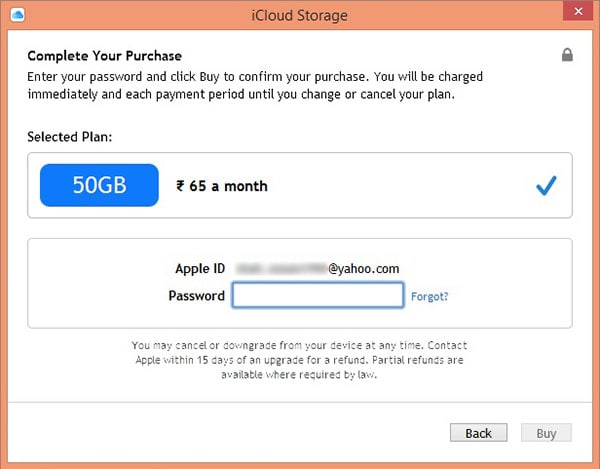
Parte 4: ¿Cómo reducir el almacenamiento en iPhone/iPad/Mac/Windows PC?
Algunas veces puede darse cuenta de que no necesita tanto espacio de almacenamiento como pensó que necesitaba. En ese caso, le mostramos cómo reducir el plan de almacenamiento en varios dispositivos.
Pasos para reducir el almacenamiento de iCloud en iPhone/iPad
Paso 1: Vaya a Configuración > iCloud > Almacenamiento y luego toque en “Opciones de rebaja”
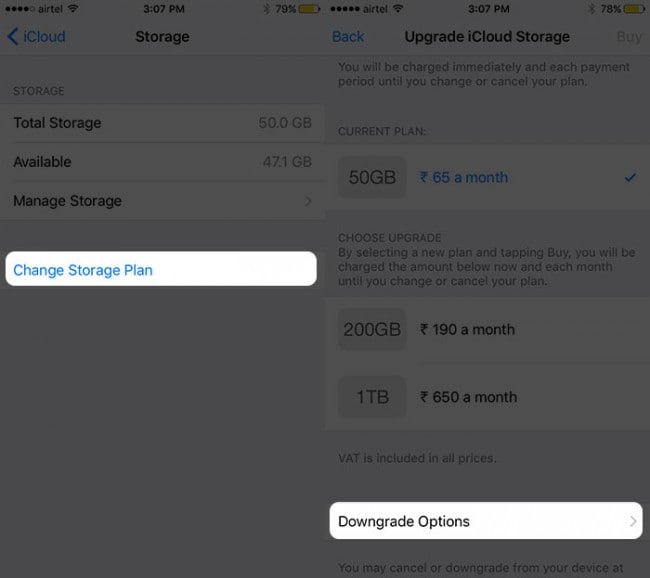
Paso 2: Seleccione el plan que desea reducir y luego toque en “Hecho” y el nuevo plan entrará en vigencia una vez que expire el plan actual.
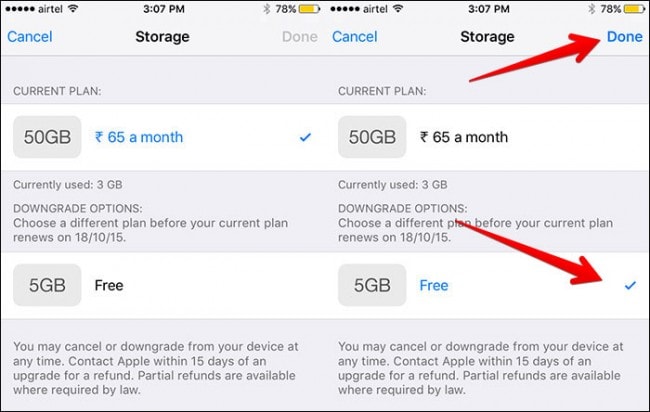
Pasos para reducir el almacenamiento de iCloud en Mac
Siga estos pasos para reducir el almacenamiento de iCloud en la Mac.
Paso 1: Abra iCloud al abrir el menú de Apple y luego haga click en “Preferencias del sistema” Escoja “Cambiar las opciones de almacenamiento”
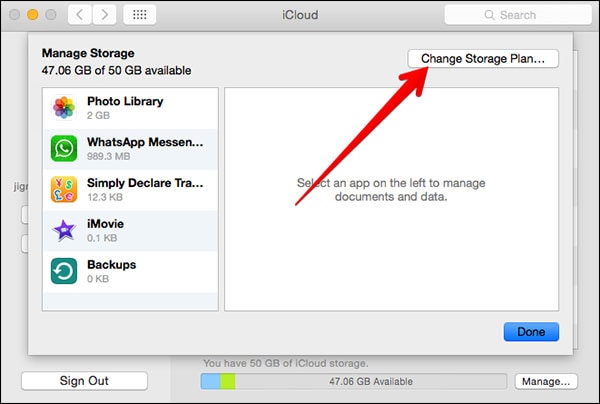
Paso 2: A continuación, haga click en “Opciones de rebaja”
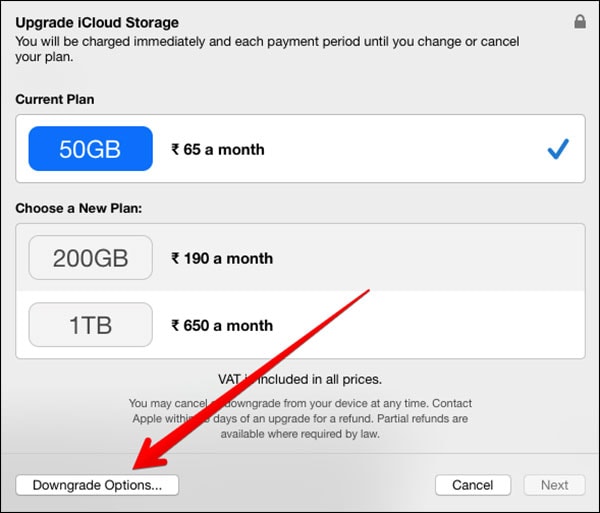
Paso 3: Ingrese su Apple ID y contraseña para continuar
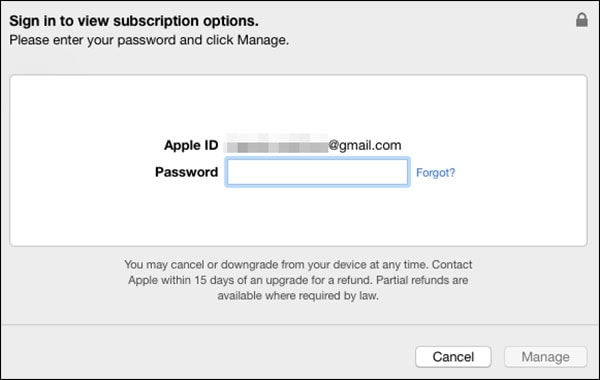
Paso 4: Seleccione un plan diferente y luego haga click en “Hecho”
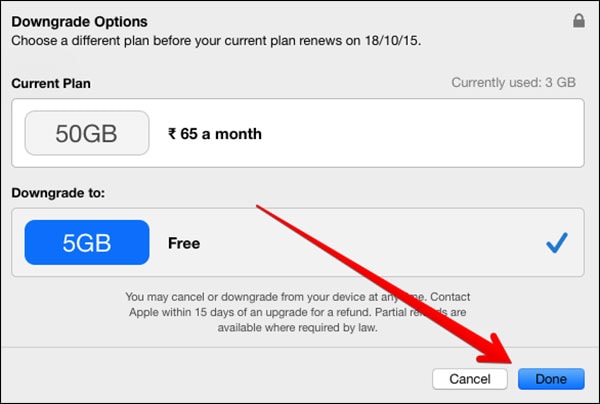
Reducir el almacenamiento de iCloud en Windows PC
El proceso en este caso no es muy diferente del que se explica en la parte 3 de arriba. Debe hacer lo siguiente:
Paso 1: Abra iCloud como se indica en el paso 1, parte 2 arriba.
Paso 2: Haga click en Almacenamiento > Cambiar el plan de almacenamiento > Opciones de rebaja >
Paso 3: Ingrese su contraseña de Apple ID y luego haga click en “Manejar”
Paso 4: desde allí, seleccione el plan deseado y haga click en “Hecho”.
Así de simple es cambiar sus opciones de almacenamiento de iCloud cuando le sea necesario en varios dispositivos.
Respaldar iCloud
- 1 Extraer Respaldo de iCloud
- 1.1 Contenido de Acceder iCloud
- 1.2 Acceder iCloud Fotos
- 1.3 Descargar respaldo de iCloud
- 1.4 Recuperar Fotos desde iCloud
- 3 iCloud a Android
- 3.1 Configurar una Cuenta iCloud en Android
- 3.2 iCloud Alternativo en Android
- 3.3 Acceder a iCloud desde tu Android
- 4 Restaurar desde la Copia de Seguridad de iCloud
- 5 Contraseña de iCloud
- 5.1 Herramientas para Evitar iCloud
- 5.2 Evadir el Bloqueo de iCloud de su iPhone
- 5.3 Recuperar la Contraseña de iCloud
- 5.4 Evitar la Activación de iCloud
- 6 Eliminar Datos de iCloud
- 6.1 Remover una Cuenta iCloud con o sin Contraseña
- 6.2 Borrar Apps desde iCloud
- 6.4 Cambiar y Borrar la Cuenta de iCloud
- 7 Arreglar los problemas de iCloud
- 7.4Administrar Multiple iDispositivos con sólo un Apple ID
- 7.7 Preguntas sobre Respaldo de iPhone con iTunes/iCloud
- 8 Ajuste de iCloud
- 8.1 la Copia de Seguridad iCloud
- 8.2 Preparar y Usar iCloud Photo Sharing
- 8.3 Usar y Guardar Documentos en iCloud
- 8.5 Sincronizar iPhone con iCloud
- 10 Trucos de iCloud
- 10.1 Consejos de iCloud
- 10.2 Cambiar Almancemiento de iCloud
- 10.4 Restablecer un Correo Electrónico iCloud
- 10.5 Recuperar la Contraseña de Email de iCloud
- 10.6 Cambiar la Cuenta de iCloud
- 10.9 Atascado en iCloud
- 10.10 Olvidar Apple ID
- 10.13 Acceder Archivos desde
- 10.14 Cambiar el Plan de Almacenamiento de iCloud
- 11 Desbloqueo de iCloud





Paula Hernández
staff Editor